맥에 홈브루와 캐스크 설치하는 방법

홈브루와 캐스크는 macOS에서 소프트웨어 관리 경험을 향상시키는 데 중요한 역할을 합니다. 홈브루는 강력한 패키지 매니저로, 사용자들은 다양한 소프트웨어 패키지를 쉽게 설치, 업데이트, 관리할 수 있습니다. 캐스크는 그래픽 애플리케이션을 다루는데 특화되어 있으며, 한 번의 명령으로 인기있는 앱들을 간편하게 설치할 수 있도록 합니다.
홈브루와 캐스크의 의의는 소프트웨어 설치 과정을 간소화하고 사용자들이 원하는 애플리케이션의 최신 버전에 접근할 수 있도록 보장하는 능력에 있습니다. 더불어, 이러한 도구들은 사용자들이 쉽게 의존성을 관리할 수 있도록 하며, 원활한 작동과 호환성을 보장합니다. 이 페이지에서는 맥 컴퓨터에 홈브루를 설치하고 직접 사용하는 방법을 배워볼 수 있습니다.
소프트웨어 설치를 위한 패키지 매니저의 장점
패키지 매니저는 소프트웨어 설치에 많은 이점을 제공하여 사용자와 개발자 모두에게 필수적인 도구가 됩니다. 주요 장점은 다음과 같습니다:
- 간소화된 설치: 패키지 매니저는 의존성을 자동으로 처리하여 설치 과정을 간편하게 만들어 줍니다. 이로 인해 모든 필요한 구성 요소가 올바르게 설치되며, 시간을 절약하고 오류 발생 가능성을 줄입니다.
- 버전 관리: 패키지 매니저를 통해 사용자들은 소프트웨어 버전을 쉽게 관리할 수 있습니다. 특정 버전의 소프트웨어를 설치, 업데이트 또는 되돌릴 수 있으므로 더 나은 제어와 호환성을 확보할 수 있습니다.
- 중앙 저장소: 패키지 매니저는 소프트웨어 패키지들의 중앙 저장소를 제공합니다. 사용자들은 한 곳에서 다양한 애플리케이션, 라이브러리, 도구들을 쉽게 검색하고 찾을 수 있습니다.
- 효율적인 업데이트: 패키지 매니저는 소프트웨어 업데이트 과정을 간단하게 만들어 줍니다. 사용자들은 한 명령으로 모든 설치된 패키지를 업데이트하여 최신 기능, 버그 수정 및 보안 패치를 확보할 수 있습니다.
- 의존성 관리: 수동으로 의존성을 관리하는 것은 복잡하고 시간이 많이 소요될 수 있습니다. 패키지 매니저는 의존성을 자동으로 처리하여 필요한 모든 구성 요소가 설치되고 제대로 연결되도록 합니다.
이러한 장점들에 대한 실질적인 증거는 홈브루, apt, Chocolatey 등 인기 있는 패키지 매니저의 공식 문서와 같은 신뢰할 수 있는 출처에서 찾을 수 있습니다. 사용자들의 증언, 개발자 포럼, 테크 블로그들은 또한 패키지 매니저를 이용한 소프트웨어 설치의 이점에 대한 실제 경험과 통찰력을 제공합니다.
패키지 매니저의 힘을 활용하여 사용자들은 소프트웨어 설치를 간편하게 하고 시간을 절약하며 시스템을 최신 상태로 유지할 수 있습니다. 캐주얼 사용자든 경험이 풍부한 개발자든 패키지 매니저를 채택하는 것은 효율적인 소프트웨어 관리를 위한 현명한 선택입니다.
macOS에 홈브루 설치하기
사전 확인 사항:
홈브루를 설치하기 전에 macOS에 Xcode Command Line Tools가 설치되어 있는지 확인하세요. 터미널을 열고 다음 명령을 실행하여 필요한 경우 설치하세요: xcode-select --install
홈브루 설치하기
①. 터미널을 열고 홈브루 웹사이트에서 제공하는 명령을 붙여넣으세요.

/bin/bash -c "$(curl -fsSL <https://raw.githubusercontent.com/Homebrew/install/HEAD/install.sh>)"②. 설치가 완료되면 위 이미지와 같이 “다음 단계” 지침이 표시됩니다. 다음 명령들을 순차적으로 입력하세요.
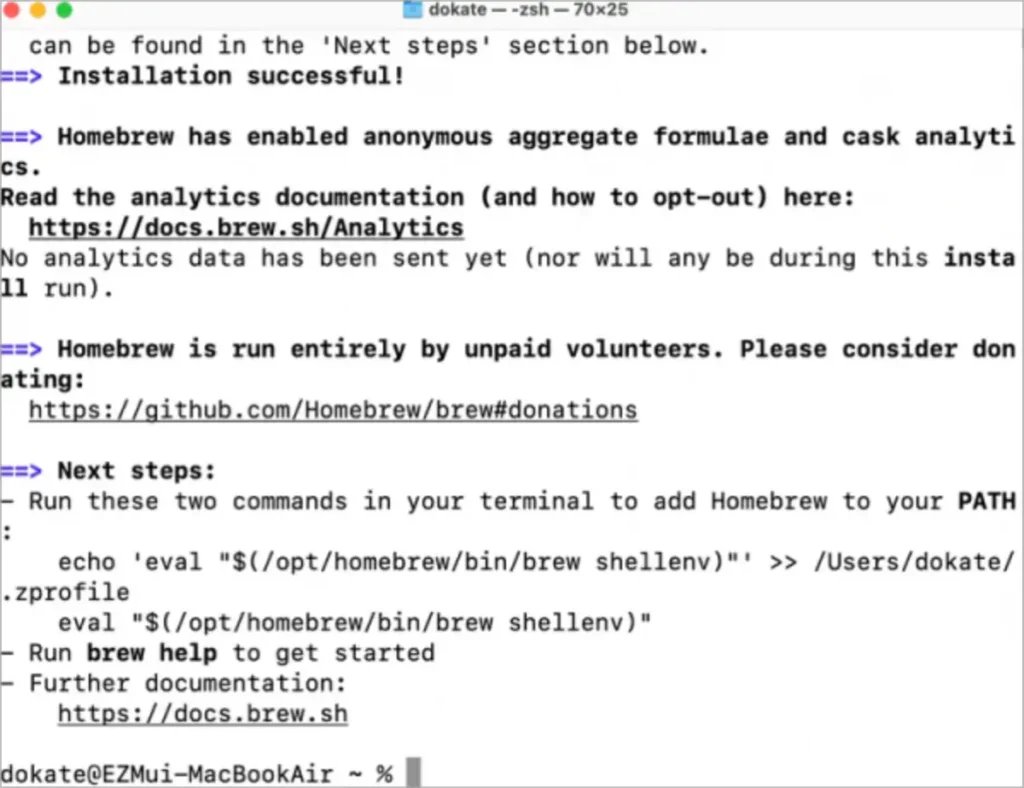
echo 'eval "$(/opt/homebrew/bin/brew shellenv)"' >> /Users/appflix/.zprofile
eval "$(/opt/homebrew/bin/brew shellenv)"❗️위 명령에서 파일 경로의 “appflix” 부분을 귀신말(‘당신의 Mac 사용자 경로’)로 변경하는 것을 잊지 마세요.
설치 확인하기
홈브루가 올바르게 설치되었는지 확인하려면 터미널에서 brew doctor 명령을 실행하세요. 성공적인 설치 확인 메시지가 표시되어야 합니다.
캐스크란 무엇인가요?
캐스크는 홈브루의 확장 기능으로, 명령줄을 통해 macOS 애플리케이션을 설치하고 관리할 수 있게 해줍니다. 이는 홈브루가 명령줄 도구를 다루는 것과 유사하게 그래픽 애플리케이션의 설치와 업데이트를 자동화하는 편리한 방법을 제공합니다.
캐스크 설치하기
홈브루를 설치한 후 다음 명령을 터미널에서 실행하여 캐스크를 설치할 수 있습니다.
brew install cask이 명령은 캐스크 저장소를 홈브루에 추가하여 캐스크가 관리하는 애플리케이션에 접근하고 설치할 수 있도록 합니다.
캐스크를 이용한 애플리케이션 설치하기
캐스크가 설치되었다면, 간단한 명령들을 사용하여 애플리케이션을 검색하고 설치할 수 있습니다. 애플리케이션을 검색하려면 brew search 명령 뒤에 애플리케이션의 이름을 입력하세요. 예를 들어, Google Chrome을 검색하려면 다음과 같이 입력할 수 있습니다:
brew search google-chrome설치하고자 하는 애플리케이션을 찾았다면, brew install --cask 명령을 사용하여 애플리케이션의 이름을 입력하세요. 예를 들어, Google Chrome을 설치하려면 다음과 같이 입력하세요:
brew install --cask google-chrome캐스크는 애플리케이션을 자동으로 다운로드하고 설치합니다. 또한 애플리케이션에 필요한 의존성도 처리하여 원활한 설치 과정을 보장합니다.
애플리케이션 업데이트와 제거하기
캐스크를 통해 설치된 애플리케이션을 업데이트하거나 제거하는 것도 간단합니다. 캐스크를 통해 설치한 애플리케이션을 업데이트하려면 brew cask upgrade 명령 뒤에 애플리케이션의 이름을 입력하세요. 예를 들어, Google Chrome을 업데이트하려면 다음과 같이 입력할 수 있습니다:
brew cask upgrade google-chrome또는 아래 명령을 사용하여 모든 패키지와 캐스크를 한 번에 업데이트할 수도 있습니다.
brew upgrade --greedy애플리케이션을 제거하려면 brew cask uninstall 명령 뒤에 애플리케이션의 이름을 입력하세요. 예를 들어, Google Chrome을 제거하려면 다음과 같이 입력하세요.
홈브루와 캐스크를 설치한 후, 맥 컴퓨터에서 손쉽게 패키지와 캐스크 프로그램을 다운로드하고 설치하고 업그레이드하며 관리할 수 있습니다.